![[App] 超簡單!免傳輸線,電腦透過Wi-Fi高速傳檔到手機! - 阿祥的網路筆記本 portal01](https://axiang.cc/wp-content/uploads/2015-07-17-091756-55.jpg)
相較於iOS系統,Android最方便的一個特點,就是可以讓我們自由管理手機內存空間的檔案,只要透過USB傳輸線連結手機與電腦,就能透過MTP模式,讓手機化身為「隨身碟」,讓我們可以更方便地從電腦傳輸檔案到手機,像是影片、音樂或是辦公室應用文件…等。雖說這樣管理檔案的方式,給予使用者很大的彈性,但就便利性來說,我們需要額外的USB傳輸線,另外在電腦端,也可能因為系統版本的不同,有時造成手機驅動程式自動安裝的失敗,而無法順利運行。
除此之外,若是在陌生的電腦上冒然以USB傳輸線連結手機,也有可能造成儲存空間夾帶病毒的危險,讓這樣的便利性也成為系統危機一個漏洞。若你也有以上的困擾,但卻經常需要從電腦端傳輸檔案到手機,那現在要介紹的這個應用程式「Portal」或許就是個最佳的解決方案。
透過「Portal」,我們不僅可以透過「Wi-Fi」來無線連結手機與電腦,更能在電腦端以網頁界面來遞送檔案到手機,而且檔案的數量與大小皆不受限制,在傳輸時透過Wi-Fi速度快且穩定,不會耗用任何行動網路的流量,可以說是十分簡單又理想的無線傳檔方式!
![[App] 超簡單!免傳輸線,電腦透過Wi-Fi高速傳檔到手機! - 阿祥的網路筆記本 portal02](https://axiang.cc/wp-content/uploads/2014/q3/2015-07-17-091814-70.jpg)
圖:請先在手機上安裝「Portal」應用程式,並開啟電腦端的瀏覽器,開啟「Portal」的首頁,這時候頁面上會出現一個手機連線掃描用的QRcode。
![[App] 超簡單!免傳輸線,電腦透過Wi-Fi高速傳檔到手機! - 阿祥的網路筆記本 portal03](https://axiang.cc/wp-content/uploads/2014/q3/2015-07-17-091836-96.jpg)
圖:啟動「Portal」,看完說明後按下,LET’S GO」,並按下「SCAN」開啟手機鏡頭來掃描QRcode。
![[App] 超簡單!免傳輸線,電腦透過Wi-Fi高速傳檔到手機! - 阿祥的網路筆記本 portal04](https://axiang.cc/wp-content/uploads/2014/q3/2015-07-17-091842-15.jpg)
圖:透過「Portal」程式掃描首頁上的QRcode,掃描後會自動進行連結,連線完成後,手機端的「Portal」會出現「Connected」的頁面,在電腦端傳檔案時,下方空白處會出現已傳輸檔案的列表。
![[App] 超簡單!免傳輸線,電腦透過Wi-Fi高速傳檔到手機! - 阿祥的網路筆記本 portal05](https://axiang.cc/wp-content/uploads/2014/q3/2015-07-17-091848-54.jpg)
圖:在電腦端的「Portal」首頁,會出現「Drag and drop files」的頁面,請將想要傳輸的檔案透過「按住、拖拉」的方式,移動到頁面下方空白處,再放開滑鼠左鍵,進行傳輸。
![[App] 超簡單!免傳輸線,電腦透過Wi-Fi高速傳檔到手機! - 阿祥的網路筆記本 portal06](https://axiang.cc/wp-content/uploads/2014/q3/2015-07-17-091854-19.jpg)
圖:放開滑鼠左鍵後,檔案就會自動傳輸到手機上頭,畫面上也會顯示傳輸的進度。
![[App] 超簡單!免傳輸線,電腦透過Wi-Fi高速傳檔到手機! - 阿祥的網路筆記本 portal07](https://axiang.cc/wp-content/uploads/2014/q3/2015-07-17-091911-55.jpg)
圖:傳輸完成後,我們還可以持續拖拉其他檔案到頁面上。
![[App] 超簡單!免傳輸線,電腦透過Wi-Fi高速傳檔到手機! - 阿祥的網路筆記本 portal08](https://axiang.cc/wp-content/uploads/2014/q3/2015-07-17-091931-43.jpg)
圖:檔案傳輸出成後,在手機端的「Portal」的「Connected」頁面中的「Files received」列表中,傳輸完成,可以按一下「完成」來結束連線。透過「Portal」傳輸到手機中的檔案,會自動歸檔到手機內存空間的「Portal」資料夾中,方便我們取用。
Portal – WiFi file transfers
* App類型:工具 / 系統
* App平台: Android
* App價格:免費
* 下載連結:
Android
https://play.google.com/store/apps/details?id=com.pushbullet.android.portal
相關聯結:
歷史上的這一天,我還寫了…
- 三星 Galaxy Z Fold7 | Z Flip7 火熱預購中!黑白大廚安成宰任品牌大使,指定門市預購取機最高現折 NT$ 3,000! - 2025
- MSI PRO 系列商務顯示器推出 23.8 吋與 27 吋新機,支援 144Hz 高更新率視覺再升級 - 2025
- 躺著看更爽!BenQ 推出全球首款為躺而生的智慧微型投影機 GV50,360 度投影無死角! - 2024
- Logitech 快閃店進駐高雄漢神巨蛋!從個人協作到電競創作一次滿足! - 2023
- 你愛用哪些表情符號?Facebook 、Instagram 公佈台灣最熱門 Emoji! - 2022
- 十銓科技發表超大容量 8TB MP34Q M.2 PCIe SSD 與 HIGH ENDURANCE 監控專用記憶卡! - 2021
- 小米手環 5 與小米手環 4C 雙箭齊發!隨拍隨印神器「小米便攜相片印表機」 - 2020
- 台灣小米正式推出「小米手環 5」與「小米手環 4C」!雙開箱與使用心得搶先分享! - 2020
- Circles.Life 無框行動滿足消費者「數位化體驗」需求,歡慶開台推出限量 500元現金回饋活動! - 2019
- [Unbox] D-Link DCS-8600LH Full HD 戶外無線網路攝影機實測:畫質優、支援夜視、耐候性強的雲端守護者 - 2019










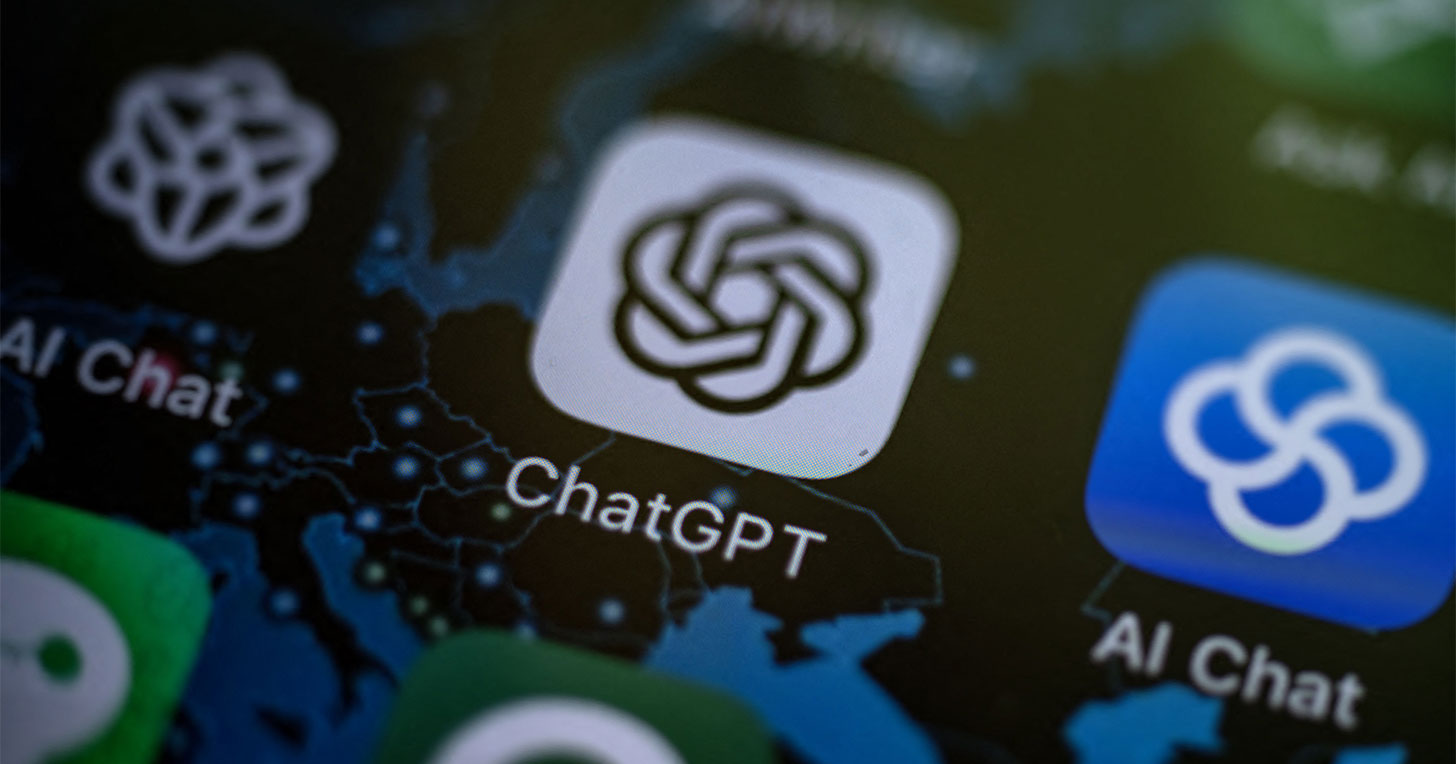

![[App] 「限時贈送68折電影票」:看電影搶票超給力!「EZ訂-電影/民宿/溫泉優惠預訂」橫跨全台影城線上劃位、訂票一次搞定! [App] 「限時贈送68折電影票」:看電影搶票超給力!「EZ訂-電影/民宿/溫泉優惠預訂」橫跨全台影城線上劃位、訂票一次搞定!](https://i1.wp.com/axiang.cc/wp-content/uploads/2015-04-03-083951-97.jpg?resize=232%2C155&quality=90&zoom=2)

無留言